GDI + Janela impedindo o desligamento da correção
GDI+ Window preventing to shut down fix: interface do dispositivo gráfico(Graphics Device Interface) e o aplicativo do Windows(Windows App) estão impedindo o desligamento do computador. Windows GDI+ é a parte do sistema operacional Windows que fornece gráficos vetoriais bidimensionais, imagens e tipografia. GDI+ melhora a Interface de Dispositivo Gráfico do Windows(Windows Graphics Device Interface) ( GDI ) (a interface do dispositivo gráfico incluída nas versões anteriores do Windows ) adicionando novos recursos e otimizando os recursos existentes. E, às vezes, o GDI e o aplicativo do Windows entram em conflito, dando o erro GDI+ Window preventing to shut down.

What is GDI+?
GDI foi a ferramenta pela qual o recurso que você vê é o que você obtém ( WYSIWYG ) foi fornecido em aplicativos do Windows . GDI+ is an enhanced C++-based version of GDI.A Graphics Device Interface ( GDI ) é uma interface de programação de aplicativos do Microsoft Windows(Microsoft Windows) e componente central do sistema operacional responsável por representar objetos gráficos e transmiti-los para dispositivos de saída, como monitores e impressoras.
Uma interface de dispositivo gráfico, como GDI+ , permite que programadores de aplicativos exibam informações em uma tela ou impressora sem precisar se preocupar com os detalhes de um determinado dispositivo de exibição. O programador de aplicativos faz chamadas para métodos fornecidos por classes GDI+ e esses métodos, por sua vez, fazem as chamadas apropriadas para drivers de dispositivo específicos. GDI+ isola o aplicativo do hardware gráfico
e é esse isolamento que permite aos desenvolvedores criar aplicativos independentes de dispositivo.
Janela GDI+ impedindo o desligamento
Método 1: Execute o solucionador de problemas de energia(Power) Para diagnosticar e corrigir o erro.
1.Pressione a Windows Key + R para abrir a caixa de diálogo Executar .(Run)
2. Digite Control e pressione Enter para abrir o Painel de Controle(Control Panel) .

3.Na caixa de pesquisa, digite 'solucionador de problemas'(‘troubleshooter’) e selecione 'Solução de problemas'.(‘Troubleshooting.’)

4. Agora clique em Sistema e Segurança( System and Security) e selecione Energia(Power) e siga as instruções na tela.

5. Reinicialize(Reboot) para aplicar as alterações.
Método 2: Execute a verificação de arquivos do sistema(System File Check) ( SFC )
1.Pressione Windows Key + Q para abrir a Barra de Charms.
2. Digite cmd e clique com o botão direito do mouse na opção cmd e selecione 'Executar como administrador'.(‘Run as Administrator.’)
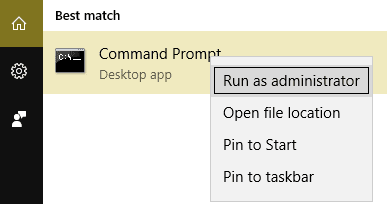
3. Digite sfc /scannow e aperte enter.

4. Reinicie.(Reboot.)
O acima deve ter corrigido seu problema com a janela GDI impedindo o desligamento,( GDI Window preventing to shut down) caso contrário, continue com o próximo método.
Método 3: Inicie o computador em inicialização limpa
Você pode iniciar o Windows(Windows) usando um conjunto mínimo de drivers e programas de inicialização usando “inicialização limpa”. Com a ajuda da inicialização limpa, você pode eliminar conflitos de software.
Passo 1:
1.Pressione a Windows Key + R , digite 'msconfig' e clique em OK.

2. Clique na guia Boot(Boot tab) na configuração do sistema e desmarque a opção 'Safe Boot' .

3. Agora volte para a guia geral e verifique se 'Inicialização seletiva'( ‘Selective startup’) está marcada.
4. Desmarque 'Carregar itens de inicialização(‘Load startup items) ' na inicialização seletiva.

5.Selecione a guia Serviço(Service) e marque a caixa 'Ocultar todos os serviços da Microsoft'.( ‘Hide all Microsoft services.’)
6. Agora clique em 'Desabilitar tudo'( ‘Disable all’) para desabilitar todos os serviços desnecessários que podem causar conflito.

7.Na guia Inicialização, clique em 'Abrir Gerenciador de Tarefas'.(‘Open Task Manager.’)

8.Agora, na guia Inicialização( Startup tab) (dentro do Gerenciador de Tarefas), desative todos( disable all ) os itens de inicialização que estão ativados.

9.Clique em OK e depois em Reiniciar.(Restart.)
Etapa 2: ativar metade dos serviços
1.Pressione a Windows Key + R button , digite 'msconfig' e clique em OK.

2.Selecione a guia Serviço(Service) e marque a caixa 'Ocultar todos os serviços da Microsoft'.(‘Hide all Microsoft services.’)

3. Agora marque metade das caixas de seleção na lista Serviço( Service list) e ative(enable) -as.
4.Clique em OK e depois em Reiniciar.(Restart.)
Etapa 3: determinar se o problema retorna
- Se o problema persistir, repita a etapa 1 e a etapa 2. Na etapa 2, selecione apenas metade dos serviços selecionados originalmente na etapa 2.
- Se o problema não ocorrer, repita a etapa 1 e a etapa 2. Na etapa 2, selecione apenas metade dos serviços que você não selecionou na etapa 2. Repita essas etapas até marcar todas as caixas de seleção.
- Se apenas um serviço estiver selecionado na lista Serviço(Service) e você ainda tiver o problema, o serviço selecionado está causando o problema.
- Vá para a etapa 6. Se nenhum serviço causar esse problema, vá para a etapa 4.
Etapa 4: habilitar metade dos itens de inicialização(Startup)
Se nenhum item de inicialização causar esse problema, os serviços da Microsoft provavelmente causarão o problema. Para determinar qual serviço da Microsoft , repita a etapa 1 e a etapa 2 sem ocultar todos os serviços da Microsoft em nenhuma etapa.
Etapa 5: determinar se o problema retorna
- Se o problema persistir, repita a etapa 1 e a etapa 4. Na etapa 4, selecione apenas metade dos serviços que você selecionou originalmente na lista de itens de inicialização(Startup Item) .
- Se o problema não ocorrer, repita a etapa 1 e a etapa 4. Na etapa 4, selecione apenas metade dos serviços que você não selecionou na lista Startup Item . Repita(Repeat) essas etapas até selecionar todas as caixas de seleção.
- Se apenas um item de inicialização estiver selecionado na lista de itens de inicialização(Startup Item) e você ainda tiver o problema, o item de inicialização selecionado está causando o problema. Vá para a etapa 6.
- Se nenhum item de inicialização causar esse problema, os serviços da Microsoft provavelmente causarão o problema. Para determinar qual serviço da Microsoft , repita a etapa 1 e a etapa 2 sem ocultar todos os serviços da Microsoft em nenhuma etapa.
Etapa 6: Resolva o problema.
Agora você pode ter determinado qual item de inicialização ou serviço está causando o problema, entre em contato com o fabricante do programa ou acesse o fórum e determine se o problema pode ser resolvido. Ou você pode executar o utilitário de configuração do sistema(System Configuration) e desabilitar esse serviço ou item de inicialização.
Etapa 7: Siga estas etapas para inicializar novamente na inicialização normal:
1. Pressione a Windows key + R botão R e digite 'msconfig' e clique em OK.

2.Na guia Geral, selecione a opção Inicialização normal( Normal Startup option) e clique em OK.

3.Quando for solicitado a reiniciar o computador, clique em Reiniciar.( click Restart.)
Você pode gostar:
- Corrigir dispositivo USB não reconhecido. Falha na solicitação do descritor de dispositivo(Fix USB Device Not Recognized. Device Descriptor Request Failed)
- Como corrigir o VLC não suporta o formato UNDF(How to Fix VLC does not support UNDF Format)
- Corrigir Pasta em uso A ação não pode ser concluída Erro(Fix Folder in use The action can’t be completed Error)
- Como corrigir o erro de acesso negado à pasta de destino(How To Fix Destination Folder Access Denied Error)
Finalmente, você corrigiu GDI+ Window preventing to shut down problem , agora você está pronto para ir. Mas se você ainda tiver alguma dúvida sobre este post, sinta-se à vontade para perguntar nos comentários.
Related posts
Fix Task Host Window Prevents Shut Down em Windows 10
Fix Window Defender Error 0x800705b4
Fix Desktop Window Manager High CPU (DWM.exe)
Como remover Xbox Game Speech Window?
Como mover uma janela que está fora da tela no Windows 11
Índice de Experiência do Windows congelamento [RESOLVIDO]
Fix Computer não começa até ser reiniciado várias vezes
Como Verifique as especificações da PC no Windows 10
Como imprimir quando você não tiver uma impressora
Como executar JAR Files em Windows 10
Fix Unable para abrir Local Disk (C :)
Hide Items de Control Panel em Windows 10
Facilmente View Chrome Activity em Windows 10 Timeline
5 Ways para iniciar o seu PC em Safe Mode
Como Stream Origin Games sobre Steam
Desativar Zoom Feature Pitada em Windows 10
Fix Windows não pode se comunicar com o device or resource
Fix USB Keeps Disconnecting and Reconnecting
Como desinstalar completamente o McAfee de Windows 10
Como Fix Application Load Error 5:0000065434
